有些用户想打开windows7电脑上的图标,但是却打不开,系统还显示内存不足,这要怎么办呢,首先我们打开计算机的属性页面,点击高级系统设置找到环境变量选项,然后选TMP选项,修改变量值,将其改到最大即可,这样就能解决windows7打不开图片显示内存不足的问题啦。
windows7打不开图片显示内存不足解决方法
1、在计算机上右击,点击属性
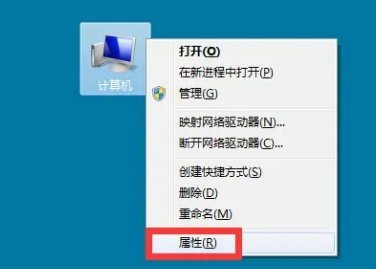
2、点击高级系统设置,然后点击环境变量
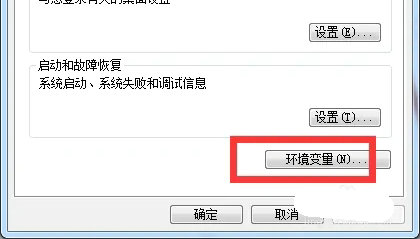
3、弹出对话框,选中TMP,点击编辑
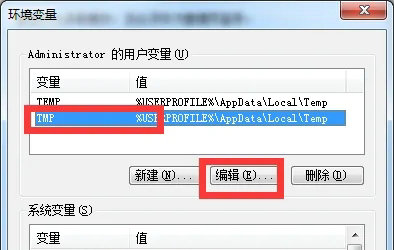
4、将变量值修改为空间大的磁盘,点击确定,设置完成
相关阅读
热门教程
最新教程